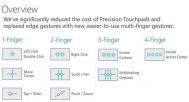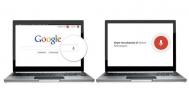常见win10系统触控板手势实现方法
win10的系统的功能性,被广大用户所知。单单在实用性性能上已经超越了win7以及xp系统太多。如今电脑都越来越流行手势操作,因其简洁方便,快速等优势一致受到广大用户的好评。所以说在触控板手势的操作,win10系统的优势较其他的系统而言也是有很大的优势的。用户不需要鼠标的配合,且控制的应用大大增多,,直接使用触控板可以完成一系列操作。但是对于刚刚使用win10的用户而言,很大的一部分用户都不懂得如何触控板手势操作来实现他们所要应用的功能。微软公司,正是因为此问题,专门在WinHEC会议上现场演示了针对触屏与触控的新增的多种控制手势,或许很多的用户即使看了也不是能够正真的学会,不过没有关系。图老师小编在这里跟大家在一起看看触控板手势操作能够实现哪些功能。

常见win10系统触控板手势实现方法
1、在一款应用全屏显示时,从底部向上滑动将显示任务栏;
2、从右侧向左滑动将打开操作中心;
3、四根手指同时点击将打开操作中心;
4、从左侧向右滑动将打开任务视图;
5、三根手指同时点击将打开Cortana;
6、从顶部向下滑动将打开平板模式下Modern应用的隐藏标题栏!
win10系统的触控板手势大概的能实现哪些功能,您是不是了解的差不多了呢。看了图老师小编给大家的步骤操作有么有感觉到win10系统相比起其他的系tuLaoShi.com统而言的真的是进步了很多呢。但是图老师小编在触控板的操作就给大家介绍到这边了,如果大家感兴趣的话,可以关注关注图老师小编哦。
Win10系统自定义设置时间通知消息提醒的方法
在电脑系统上,系统经常会给用户发送很多的推送消息。有的可能是垃圾消息,也有的可能是系统更新包等等。对于windows系统的使用用户而言,有的人愿意去关注这些系统提示的动态,有的人却不愿意,他们或许觉得消息动不动就会弹出来,不仅仅影响了正常的工作,而且会非常的烦人。对于新出的win10系统,用户们想要减少通知消息的骚扰,但又怕错过重要的消息提醒,这下该怎么做才好呢。如果对消息无动于衷,消息又是会非常的烦人。那么即然这样,用户们该怎么办呢?到底有没有方案可以解决呢,答案是肯定的,图老师小编接下来就为您介绍如何设置win10系统通知的消息免打扰时间。具体步骤如下,用户们可要看仔细啦:
Win10系统自定义设置时间通知消息提醒
第一步、在搜索框中,输入组策略编辑器,点击顶部编辑组策略;

第二步、在本地组策略编辑器窗口依次展开用户配置-管理模板-开始菜单和任务栏-通知,先点击选中通知,然后在右侧窗口,就可以看到设置每日的免打扰时间开始时间和设置每日的免打扰时间结束时间,先后分别双击打开设置窗口,这里以第一项为例;

第三步、在设置每日的免打扰时间开始时间窗口,先点击选择已启用,然后设置开启时间(以分钟计),然后点击底部确定即可。

图老师健康网图老师健康网温馨提示:想要取消时,还原成未配置或tulaoshi.com已禁用即可。
通过以上的步骤您大概能够在win10系统下快速设置通知消息的免打扰的具体方法了,亲爱的您对图老师小编的介绍是否满意,如果您是有需要的话,不妨按照图老师小编的步骤来试试看,肯定能够帮您很好地解决问题。
win10如何看激活天数

查看win10激活天数方法
1、首先打开Win10运行窗口,可以直接使用「Win + R」组合快捷键打开,完成后输入「slmgr.vbs -xpr」如图。

2、输入完命令后,点击底部的 确定 就可以看到Win10批量激活将于xxx日期过期提示了,如图。

完成Win10批量激活到期后,正常使用日期依旧只要六个月,后期如果激活再过期,需要再借助一些激活工具重新去激活一下即可,激活后有效期又是半年,持续到期后激活,这样也就相当于永久激活了。
(本文来源于图老师网站,更多请访问http://m.tulaoshi.com/windowsshi/)